हार्ड डिस्क का डाटा रिकवर करने के कई सारे तरीके है। आजकल सबसे ज्यादा पोपुलर क्लाउड स्टोरेज है, इस एप्स की मदद से भी देलते डाटा को रिकवर कर सकते है। लेकिन फिर भी एक्स्टर्नल हार्ड ड्राइव यूज किए जाते हैं। हार्ड डिस्क के साथ हमेशा से एक समस्या बनी रहती है, कि इससे कभी भी आपके डाटा डिलीट हो सकते है। कभी हार्ड डिस्क क्रैश कर जाती है तो कभी वायरस या मैलवेयर की वजह से डेटा यूज करने में दिक्कत होती है। तो चलिए आज इस पोस्ट में जानते है ऐसे ही कुछ टिप्स जिसकी मदद से आप डिलीट डाटा को बड़े आसानी से रिकवर कर सकते है।
बैकअप

अगर आपको बैकअप करने की आदत है तो आपको डिलीट फाइल्स के लिए चिंता करने की जरूरत नहीं है। इसके लिए आपको अपने बैकअप फोल्डर में जाकर देखें कि डिलीट फाइल्स को दोबारा प्राप्त किया जा सकता है या नहीं।
विनडो रिस्टोर का विकल्प

अपने कंप्यूटर से किसी भी फाइल को हमेशा के लिए डिलीट कर दिया है, और जरूरत होने पर आप उस फाइल को वापस लाने चाहते है तो यह फीचर आपके काम आ सकता है। हालांकि हर बार यह ट्रिक्स काम नहीं करता है. फिर भी आप अपने डिलीट फाइल्स को वापस लाने के लिए बिना किसी सोफ्टवेयर के इसका प्रयोग कर सकते हैं।
सॉफ्टवेयर के जरिए

आजकल मार्किट में कई सारे सॉफ्टवेर उपलव्ध है, जिसकी मदद से आप पुराने फाइल को रिकवर कर सकते है। उन्हीं में से Easeus और Recuva पॉपुलर हैं। इस सॉफ्टवेर की मदद से आप भी फाइल्स रिकवर कर सकते हैं। हालांकि इनके कुछ फीचर्स लॉक्ड या प्रीमियम होते हैं जिन्हें यूज करने के लिए आपको इनकी सब्सक्रिप्शन लेनी होगी।
ये तरीका Windows कंप्यूटर के लिए है

- सबसे पहले हार्ड ड्राइव को अपने कंप्यूटर से केबल के जरिए कनेक्ट करना होगा।
- इसके बाद Windows+R प्रेस करके CMD टाइप करें और Command Prompt ओपन करें।
- अपने एक्स्टर्नल हार्ड ड्राइव का Drive Letter चेक करें।
- आम तौर पर ये F या G होता है।
- क्योंकि इनबिल्ट हार्ड ड्राइव के लेटर्स शुरुआती होते हैं जैसे C, D और E।
- अब Command Prompt पर इसे टाइप करें ATTRIB -H -R -S /S /D H:*.*
- इसके बाद एंटर प्रेस करते ही फाइल रिकवर का प्रोसेस शुरू होने लगेगा।
- इसमें कुछ समय लगता है और फाइल्स रिकवर हो जाते हैं।
- चाहे तो आप Command Prompt को Run As Administrator से ओपन करें।
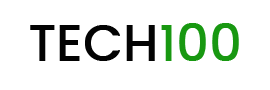
![TECH100-LOGO-FOOTER-NEW-POPPINE-FOOTER-1[1]](https://i0.wp.com/hindi.techhundred.com/wp-content/uploads/2020/05/TECH100-LOGO-FOOTER-NEW-POPPINE-FOOTER-11.png?w=696&ssl=1)